
Los archivos PDF se han convertido en un estándar global para la visualización y el manejo de documentos en distintos dispositivos. Desde contratos laborales y documentos académicos hasta manuales de usuario o recibos de servicios, este formato es una herramienta esencial en la vida digital. Su uso extendido en teléfonos móviles con sistema operativo Android lo ha convertido en un recurso cotidiano para millones de usuarios.
Sin embargo, no está exento de inconvenientes. Algunos usuarios reportan dificultades al intentar abrir archivos PDF en sus dispositivos móviles, una situación que genera frustración debido a la importancia de este tipo de documentos en trámites personales y profesionales. La buena noticia es que, en la mayoría de los casos, el problema puede resolverse fácilmente con pasos básicos de verificación o ajustes en el propio celular.

Principales causas del error
Las limitaciones para abrir un archivo PDF en Android pueden estar relacionadas con diferentes factores. Entre los más comunes se encuentran los documentos dañados, la encriptación de archivos, incompatibilidades de formato, modificaciones que los hacen inaccesibles o incluso limitaciones en el software de lectura utilizado.
Determinar la raíz del problema es clave para aplicar la solución adecuada. Por ello, a continuación se presentan seis formas sencillas de resolver este error y garantizar que los usuarios puedan acceder a sus documentos sin inconvenientes.

1. Verificar la conexión a internet
Aunque los archivos PDF suelen abrirse directamente desde la memoria del teléfono, en muchos casos se descargan primero desde la nube o aplicaciones de mensajería como WhatsApp o Gmail. Una conexión inestable puede impedir que el archivo se descargue correctamente, generando errores al abrirlo.
La recomendación es alternar entre Wi-Fi y datos móviles para comprobar cuál conexión funciona mejor. También es útil reiniciar el enrutador o activar y desactivar el modo avión para restablecer la red.
2. Instalar y actualizar un lector de PDF
Otro de los problemas frecuentes es no contar con una aplicación adecuada para abrir PDFs. Si bien algunos dispositivos Android incluyen un lector básico preinstalado, no siempre es suficiente.
Se recomienda descargar aplicaciones especializadas desde la Play Store, como Adobe Acrobat Reader o incluso usar Google Drive, que también incorpora un visor de PDF. Además, es importante mantenerlas actualizadas, ya que las versiones más recientes corrigen errores de compatibilidad.
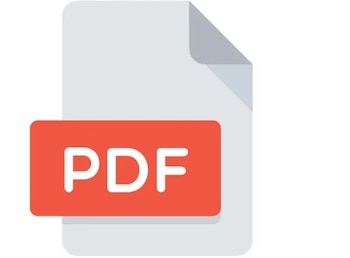
3. Comprobar si el archivo está dañado
Si el error ocurre solo con un archivo en particular, es probable que este esté corrupto. Los documentos dañados pueden deberse a una descarga interrumpida o a un error al momento de crearlos.
En este caso, se recomienda intentar abrir otro archivo PDF para confirmar si el problema está en el documento o en el dispositivo. Si se trata de un archivo corrupto, puede solicitarse nuevamente al remitente o buscar otra copia en buen estado.
4. Liberar espacio de almacenamiento
El almacenamiento lleno también puede ser la causa de la falla. Si no hay suficiente espacio en el teléfono, el dispositivo puede bloquear la descarga o apertura de nuevos archivos.
Una solución práctica es eliminar aplicaciones en desuso, fotos duplicadas o videos pesados. También se puede recurrir a servicios de almacenamiento en la nube como Google Drive o OneDrive para liberar memoria sin perder archivos importantes.
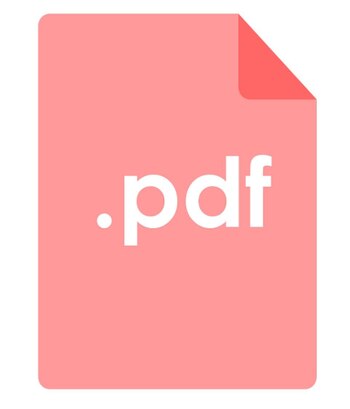
5. Borrar la caché y los datos de la aplicación
En ocasiones, los problemas provienen de la propia aplicación de lectura de PDF. La caché o los datos almacenados pueden corromperse, impidiendo la correcta apertura de documentos.
Desde la configuración del dispositivo, basta con acceder a la sección de aplicaciones, seleccionar el lector de PDF instalado y borrar tanto la caché como los datos. Este proceso no elimina los archivos personales, pero sí reinicia la app para que funcione de manera más eficiente.
6. Verificar los permisos de la aplicación
Finalmente, es importante asegurarse de que la aplicación utilizada tenga permisos suficientes para acceder al almacenamiento del dispositivo. Si el acceso está restringido, la app no podrá abrir los archivos.
En la configuración del teléfono, dentro de la sección de aplicaciones, es posible revisar los permisos otorgados y habilitar el acceso a la memoria y a los documentos.
Últimas Noticias
iOS 26 ya está disponible: qué pasa si no actualizo mi iPhone a la nueva versión
La falta de actualizaciones puede generar distintos problemas, como incompatibilidad con apps y mala experiencia de usuario
El TV sirve para mucho más que ver películas: cómo convertirlo en PC, controlador de electrodomésticos y más
Los Smart TV pueden vincularse con otros dispositivos o asistentes como Google Home y Alexa

Paso a paso para retirar dinero de un cajero de forma segura y sin fraudes
Planificar cada transacción, elegir ubicaciones iluminadas y desconfiar de ayudas de extraños son pasos clave que ayudan a blindar las operaciones frente a amenazas y robos

EA Sports FC 26 presentó su soundtrack oficial: Argentina, Colombia, México y más países protagonistas
El juego contará con más de 100 canciones, que ya se pueden escuchar en su mayoría en Spotify

Google rinde homenaje global a la salsa y a la Herencia Hispana con un Doodle musical
El diseño destaca canciones de artistas como Pete Rodríguez, Héctor Lavoe, Oscar D’León, Celia Cruz y Joe Arroyo


